電子証明書の新規・追加取得手順
-
証明書取得の際は、VALUXサービスを利用するWindowsログオンユーザー名でWindowsにログオン後、操作してください。
証明書取得時のWindowsログオンユーザー名以外ではVALUXサービスを一切利用できません。 - 手続きを行う際に、お手元に「VALUXサービスID通知書」「申込書のお客様控え」をご用意ください。
証明書発行には、二通りのパターンがあります。
1. 新規に登録し、証明書の取得をする「新規取得」
2. すでに証明書を取得しているが、追加で証明書を取得する「追加取得」
いずれの場合も、取得方法は同じです。
1. 新規に登録し、証明書の取得をする「新規取得」
2. すでに証明書を取得しているが、追加で証明書を取得する「追加取得」
いずれの場合も、取得方法は同じです。
1)「メニュー」画面
※「メニュー」画面の表示方法につきましてはご利用ソフトのマニュアルをご参照下さい。
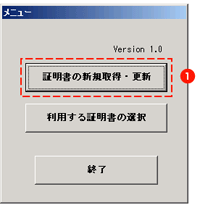 |
「証明書の新規取得・更新」を選択します。 |
2)「電子証明書の新規取得・更新」画面
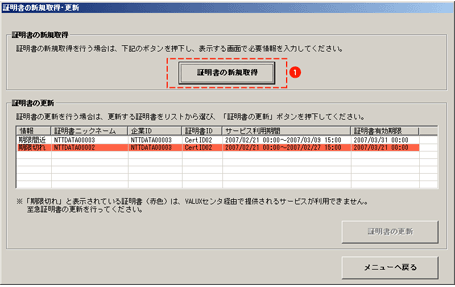
新規の場合、追加の場合、共に「証明書の新規取得」を選択します。
3)「電子証明書新規取得」画面
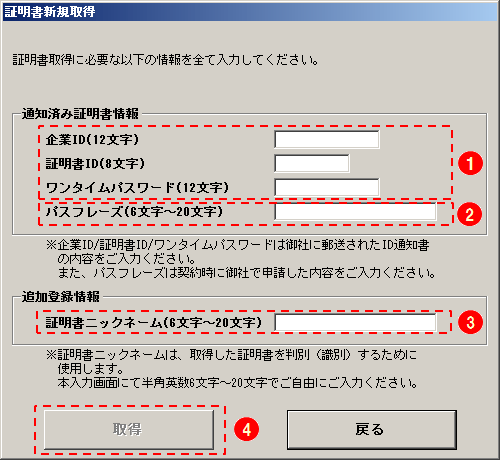
- 「VALUXサービスID通知書」に記載されている内容を入力してください。
- パスフレーズはお申込用紙に記入した6〜20桁の大文字英字です。
- 証明書ニックネームは、任意の半角英数字6〜20桁を入力します。ニックネームはお問い合わせの際に必要となる事もありますので大切に保管ください。
- 「取得」を選択します。
4)「結果」画面
新規(初回1枚目)取得、複数枚目取得で結果画面が異なります。
4.1新規取得時
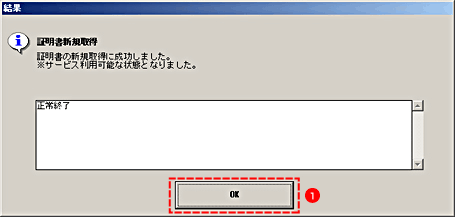
- 「OK」を選択します。
※新規取得(初回1枚目)の場合は、(5)以降の操作は必要ありません。
4.2複数枚目取得時
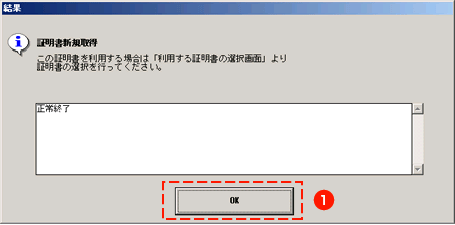
- 「OK」を選択します。
5)「利用する電子証明書の選択」画面
※追加取得(2枚目以降)の場合は 5)以降の操作を行ってください。
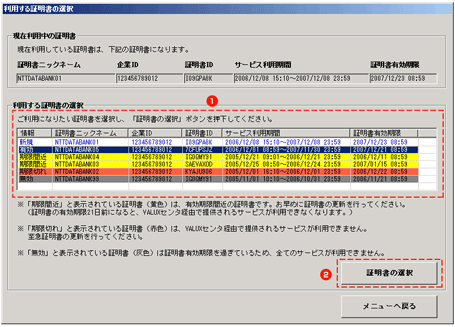
- 新たに取得した証明書を選択します。
- 「証明書の選択」を選択します。(証明書を選択すると
 が選択可能になります。)
が選択可能になります。)
6)「結果」画面
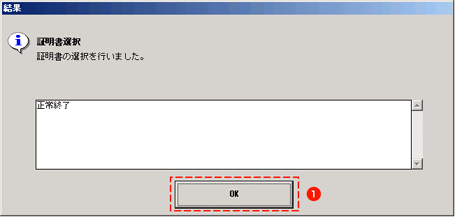
上記のメッセージが出ましたら「OK」を選択し、完了です。
※「OK」ボタンを押した後、 5)の画面に戻ります。